tkinter学习-布局管理器
阅读目录
- pack 是按照添加顺序排列的组件
- grid 是按照行/列形式排序的组件
- place 允许程序员指定组件的大小和位置
pack:
说明:适用于少量的简单的组件的排列
fill:这个选项是告诉窗口管理器该组件将填充整个分配给它的空间,BOTH表示同时横向和纵向扩展,X表示横向,Y表示纵向
from tkinter import *
root = Tk()
Label(root,text='',bg='green').pack(fill=X)
Label(root,text='',bg='red').pack(fill=X)
Label(root,text='',bg='yellow').pack(fill=X)
Label(root,text='',bg='blue').pack(fill=X)
mainloop()
结果:
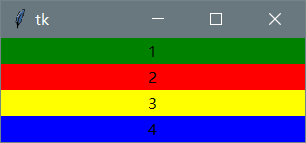
side:这个选项是告诉窗口该组件的位置,同时有四个值
from tkinter import *
root = Tk()
Label(root,text='',bg='green').pack(side=LEFT)
Label(root,text='',bg='red').pack(side=TOP)
Label(root,text='',bg='yellow').pack(side=BOTTOM)
Label(root,text='',bg='blue').pack(side=RIGHT)
mainloop()
结果:
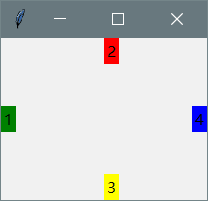
grid:
说明:只需告诉他你想要将组件放置的位置(行/列,row指定行,cloumn指定列)
from tkinter import *
root = Tk()
Label(root,text='用户名').grid(row=0)
Label(root,text='密码').grid(row=1)
Entry(root).grid(row=0,column=1)
Entry(root,show='*').grid(row=1,column=1)
mainloop()
结果:
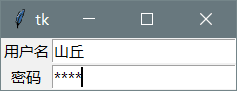
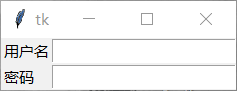
默认的情况下组件会居中的显示在网格中,可以用sticky选项修改这个特征,值为 E,W,S,N(东西南北)
Label(root,text='用户名').grid(row=0,sticky=W)
Label(root,text='密码').grid(row=1,sticky=W)
想要用几个网格放置一个组件,只需指定rowspan(跨行)和columnspan(跨列)即可
from tkinter import *
root = Tk()
Label(root,text='用户名').grid(row=0,sticky=W)
Label(root,text='密码').grid(row=1,sticky=W)
photo = PhotoImage(file='3.gif')
Label(root,image=photo).grid(row=0,column=2,rowspan=2)
Entry(root).grid(row=0,column=1)
Entry(root,show='*').grid(row=1,column=1)
Button(root,text='提交',width=10).grid(row=2,columnspan=3,pady=5,padx=10)
mainloop()
结果:

place:
说明:这个布局管理器可以让你使你的组件放到任何你想放到的地方,x,y是对应的坐标,anchor是那个方位对应这个坐标,值为 E,W,S,N(东西南北)
from tkinter import *
root = Tk()
root.title('山丘')
root.geometry('450x400')
Label(root,text='用户名:').place(x=100,y=170)
Label(root,text='密码:').place(x=100,y=230)
photo = PhotoImage(file='welcome.gif')
Label(root,image=photo).place(x=0,y=0)
Entry(root).place(x=190,y=170)
Entry(root,show='*').place(x=190,y=230)
Button(root,text='提交',width=10).place(x=170,y=300)
mainloop()
结果:
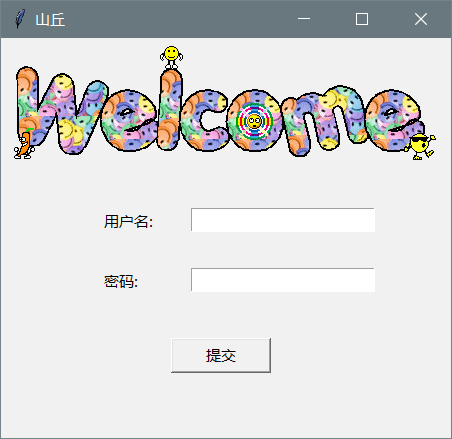
若让一个组件覆盖另一个组件,place()也可以帮你实现
from tkinter import *
root = Tk()
def show():
pass
photo = PhotoImage(file='8.gif')
Label(root,image=photo).pack()
Button(root,text='点我',command=show).place(x=10,y=10)
mainloop()
结果:
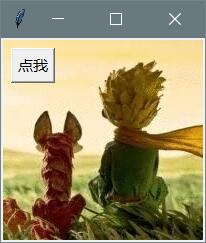
参考文献:
小甲鱼的python教学视频
tkinter学习-布局管理器的更多相关文章
- Python基础=== Tkinter Grid布局管理器详解
本文转自:https://www.cnblogs.com/ruo-li-suo-yi/p/7425307.html @ 箬笠蓑衣 Grid(网格)布局管理器会将控件放置到一个二维的表 ...
- Python Tkinter Grid布局管理器详解
Grid(网格)布局管理器会将控件放置到一个二维的表格里.主控件被分割成一系列的行和列,表格中的每个单元(cell)都可以放置一个控件. 注意:不要试图在一个主窗口中混合使用pack和grid (1) ...
- 13.Quick QML-RowLayout、ColumnLayout、GridLayout布局管理器介绍、并通过GridLayout设计的简易网站导航界面
上章我们学习了:12.Quick QML-QML 布局(Row.Column.Grid.Flow和嵌套布局) .Repeater对象,本章我们继续来学习布局管理器 1.RowLayout.Column ...
- Tkinter 的三大布局管理器 pack、grid 和 place用法汇总
学习python的tkinter免不了要对各个组件进行位置的排放与设定,常用的布局管理器有grid,pack和place.这三种均用于同一父组件下的组件布局,但是也是有区别的,先看下他们各自的含义吧. ...
- Tkinter布局管理器
Layout management in Tkinter 原英文教程地址:zetcode.com In this part of the Tkinter tutorial, we introduce ...
- tkinter之grid布局管理器详解
在很久之前,我发过一篇<tkinter模块常用参数>,里面已经几乎涵盖了tkinter的大部分教程. 好吧,其实也就是上一篇而已啦. 所谓布局,就是指控制窗体容器中各个控件(组件)的位置关 ...
- python之tkinter使用-Grid(网格)布局管理器
# 使用tkinter编写登录窗口 # Grid(网格)布局管理器会将控件放置到一个二维的表格里,主控件被分割为一系列的行和列 # stricky设置对齐方式,参数N/S/W/E分别表示上.下.左.右 ...
- Qt 学习之路 2(11):布局管理器
Home / Qt 学习之路 2 / Qt 学习之路 2(11):布局管理器 Qt 学习之路 2(11):布局管理器 豆子 2012年9月4日 Qt 学习之路 2 70条评论 所谓 GUI 界 ...
- Android学习笔记(10).布局管理器
布局管理器的几个类都是ViewGroup派生的,用于管理组件的分布和大小,使用布局管理器能够非常好地解决屏幕适配问题. 布局管理器本身也是一个UI组件,布局管理器能够相互嵌套使用,以下是布局管理器的类 ...
随机推荐
- 5 天 4000 star 的一个爆款开源项目
今天早上起来浏览 GitHub 的时候,在周热门趋势排行榜上看到了这么一个开源项目,仅仅 5 天时间,爬到了周排行榜的第一名的位置.而在每天的排行榜上,今天一早也高高位居排行榜的第二位. 这个开源项目 ...
- shell学习(7)- linux权限管理及修改权限命令chmod
文件系统权限基本介绍 1.文件基本权限 总共10个字符,可以分为四组, 第一组,就一个字符-,代表是文件类型,是一个常规文件,还有其他的类型如下所示 d--目录 l--符号链接,软连接 c--字符专门 ...
- flask 学习app代码备份
#!/usr/bin/python # -*- coding: UTF-8 -*- from flask import Flask, url_for from flask import request ...
- Tomcat固定的目录结构
1. /work Tomcat把由Jsp生成的Servlet放于此目录下. 2. /webapps 当发布Web应用时,默认情况下把Web应用文件放于此目录下. 3. /logs 存放Tomcat的日 ...
- 使用express+mongoDB搭建多人博客 学习(3)connect-flash和mongodb,表单注册
1.根目录下新建settings.js,存放数据库配置 module.exports={ cookieSecret:"myblog", db:"blog", h ...
- sql server 时间查询
select CONVERT(varchar, getdate(),8 ) --获取当前时间时分14:13:59 select CONVERT(varchar, getdate(),23 ) - ...
- CF1072C Cram Time
思路: 首先二分找到使x * (x + 1) / 2 <= a + b最大的x,然后令p = min(a, b), q = max(a, b),按照x,x - 1, ..., 1的顺序选取数字把 ...
- JS实现的图片预览功能
之前的博文有实现过图片上传预览,但那种方法是预览时就将图片上传,会产生很大的浪费空间.找到了之前有人写的用JS实现的图片预览,就说用js将上传的图片显示,上传代码在之前的博文中有写到. 以下是实现的代 ...
- DSO的接口文档[转]
本文从别处转来: (开发环境)使用前先注册一下DSOFramer.ocx 操作:将DSOFramer.ocx复制到C:\windows\system32目录下, 开始->运行->regsv ...
- 学习cocos2dx3.1.0
static_cast<type-id>expression 该运算符把expression转换为type-id类型 Lambda表达式 CallFunc::create([=](){} ...
